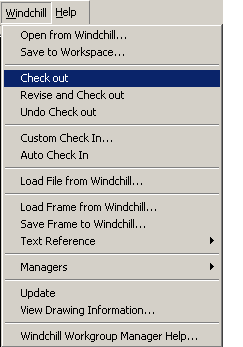Récupérer
Cette section décrit l'action Récupérer disponible à partir de Creo Elements/Direct Drafting. L'action Récupérer est également disponible depuis Windchill.
Pour pouvoir modifier un objet, vous devez tout d'abord le récupérer. L'action Récupérer effectue les tâches suivantes :
• crée une copie de l'objet dans l'espace commun sur le serveur et le marque comme récupéré ; informant ainsi les autres utilisateurs que l'objet est en cours de modification et qu'ils ne peuvent donc pas le modifier ;
• crée une copie de travail de l'objet dans votre espace de travail qui conserve toutes vos modifications jusqu'à ce que vous réintégriez l'objet ;
• réserve l'objet dans l'espace commun, empêchant ainsi les autres utilisateurs d'y intégrer une modification jusqu'à ce que vous le publiiez. Vous le publiez en intégrant ou en annulant la récupération. Pour plus d'informations sur la fonction
Annuler la récupération, consultez la section
Annuler la récupération.
|
|
Windchill prend en charge la récupération d'itérations antérieures de documents CAO, ainsi que l'intégration ultérieure de ces documents CAO en tant que dernière itération. Vous pouvez ainsi revenir à une version antérieure d'une conception. Pour plus d'informations sur la récupération d'itérations antérieures, consultez la rubrique Récupération d'objets antérieurs.
|
Lorsque l'action Récupérer est exécutée depuis Creo Elements/Direct Drafting, l'objet de niveau supérieur est récupéré et un message de statut s'affiche dans Windchill Workgroup Manager. Lorsque l'action Récupérer est exécutée à partir de l'espace de travail dans Windchill, un message de statut s'affiche dans Windchill. Vous ne pouvez pas récupérer un objet déjà réservé ou verrouillé par un autre utilisateur dans l'espace commun Windchill.
|
|
Dans le cadre d'une opération de récupération pour laquelle l'option d'ajout de contenu de l'objet à l'espace de travail a été activée, les données sont transférées de la base de données Windchill à l'espace de travail côté serveur. Vous pouvez également choisir d'ouvrir l'objet depuis l'espace de travail. Dans ce cas, les données sont transférées de l'espace de travail dans votre application CAO.
|
Vous pouvez accéder à l'option Récupérer de plusieurs manières :
• Sélectionnez > dans une session Creo Elements/Direct Drafting Windows ou mixte.
Ou
Sélectionnez > > dans une session Creo Elements/Direct Drafting classique.
Ou
Cliquez sur > > dans une session Fluent.
• Sélectionnez l'objet dans l'espace de travail Windchill, puis utilisez le menu Fichier.
• Sélectionnez l'objet dans l'espace de travail, puis cliquez sur l'icône Récupérer dans la barre d'outils de la table Liste d'objets de l'espace de travail ou dans la colonne Actions.